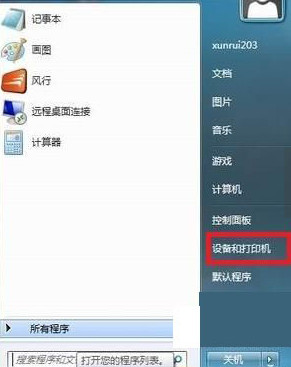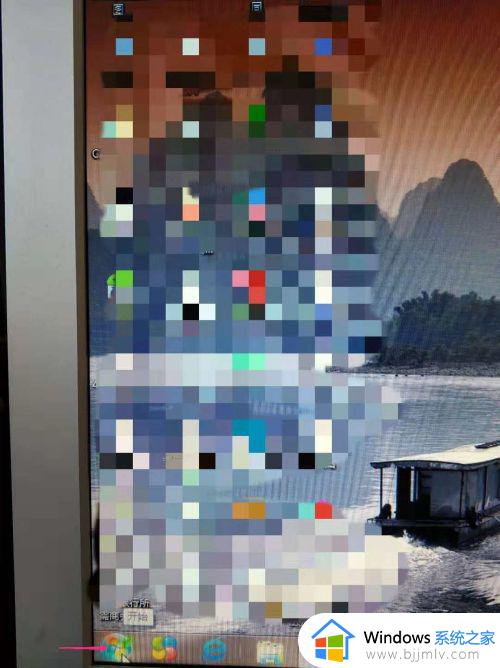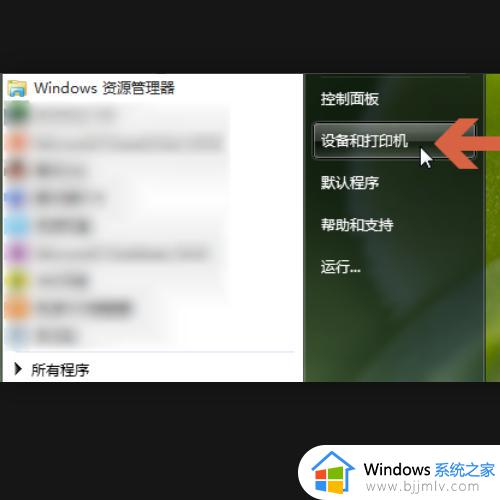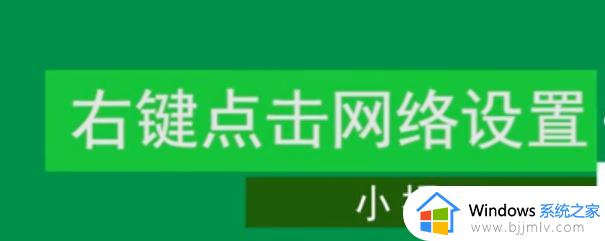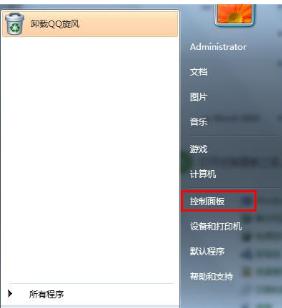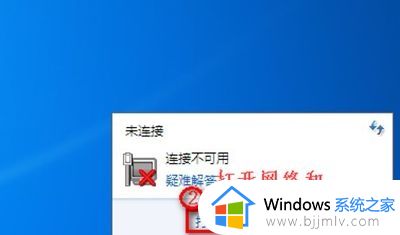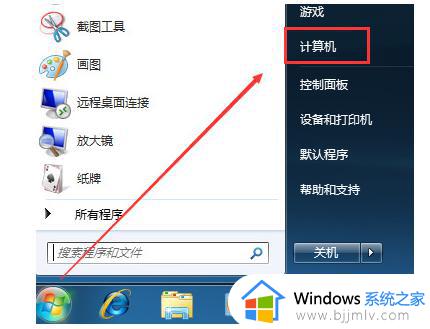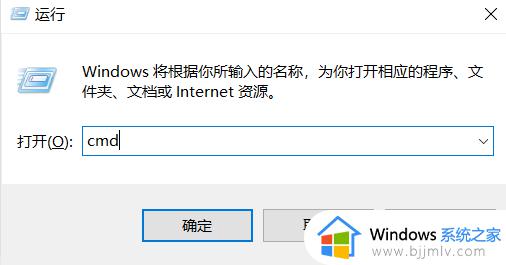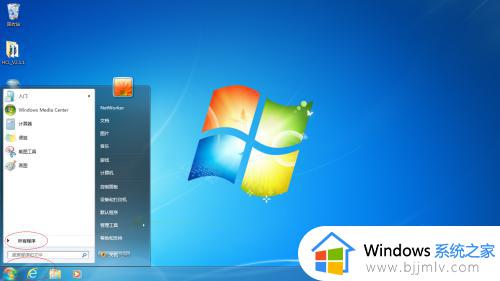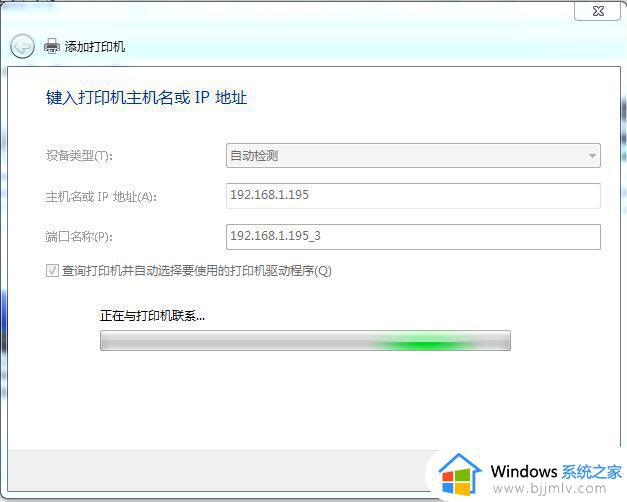win7添加以太网怎么操作 win7如何添加以太网
更新时间:2023-10-30 10:51:16作者:skai
在我们日常使用win7电脑的时候,我们的电脑如果遇到了不能连接网络的情况,很有可能是我们网络适配器出现故障,这个时候我们就需要添加一下以太网,但是有很多小伙伴都不知道怎么添加以太网,今天小编就给大家介绍一下win7添加以太网怎么操作,快来一起看看吧。
具体方法:
1、点击右下角网络,打开网络和共享中心。
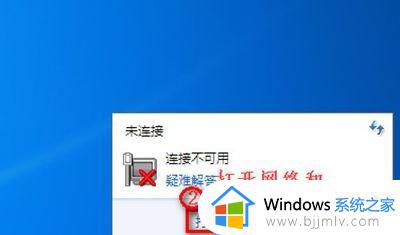
2、点击“更改适配器设置”。
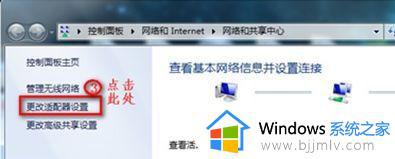
3、如果无线网络被禁用,右键选择“启用”即可。
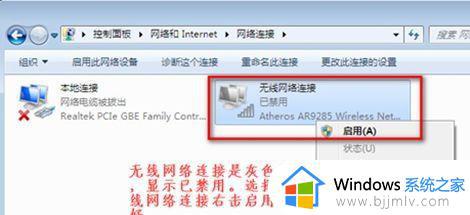
4、如果根本没有无线网络连接,如图所示。
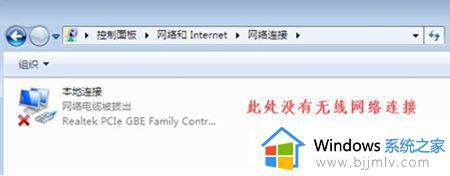
5、右键打开“计算机”,点击“管理”。
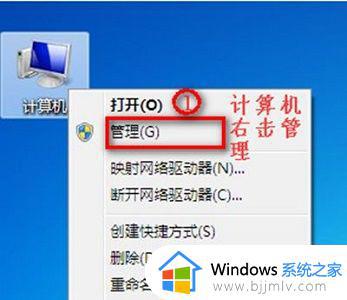
6、点击“设备管理器”,查看其他设备和网络适配器是否正常。
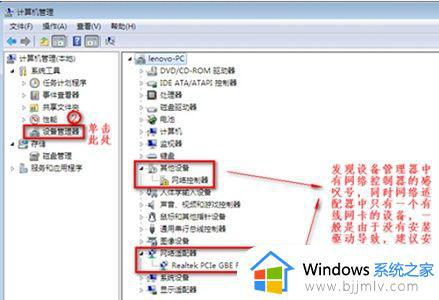
7、如果其他设备没有感叹号,网络适配器存在有线网卡但是没有无线网卡,可以重启电脑,然后使用热键进入bios设置。

8、进入bios设置后,根据图示步骤进行设置即可。
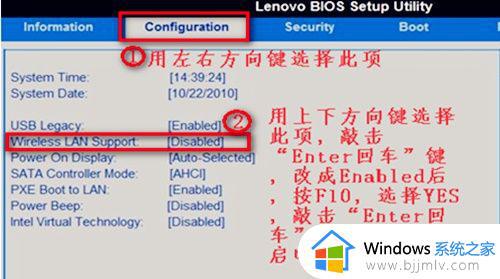
以上全部内容就是小编带给大家的win7添加以太网操作方法详细内容分享啦,还不清楚怎么操作的小伙伴就快点跟着小编一起来看看吧。